Bagaimana cara menyembunyikan janji yang menunjukkan waktu sebagai gratis di kalender Outlook?
Katakanlah ada ratusan janji temu yang berkerumun di kalender Outlook Anda, dan Anda ingin menyembunyikan sebagian darinya, misalnya menyembunyikan semua janji temu yang menunjukkan waktu senggang, ada ide? Artikel ini akan memperkenalkan solusi untuk Anda.
Sembunyikan janji temu yang memperlihatkan waktu bebas di kalender Outlook
- Otomatiskan pengiriman email dengan CC / BCC Otomatis, Maju Otomatis berdasarkan aturan; mengirim Balas otomatis (Di Luar Kantor) tanpa memerlukan server pertukaran...
- Dapatkan pengingat seperti Peringatan BCC saat membalas semua saat Anda berada di daftar BCC, dan Ingatkan Saat Lampiran Hilang untuk lampiran yang terlupakan...
- Tingkatkan efisiensi email dengan Balas (Semua) Dengan Lampiran, Tambahkan Ucapan atau Tanggal & Waktu secara Otomatis ke Tanda Tangan atau Subjek, Balas Beberapa Email...
- Sederhanakan pengiriman email dengan Ingat Email, Alat Lampiran (Kompres Semua, Simpan Otomatis Semua...), Hapus Duplikat, dan Laporan Cepat...
 Sembunyikan janji temu yang memperlihatkan waktu bebas di kalender Outlook
Sembunyikan janji temu yang memperlihatkan waktu bebas di kalender Outlook
Untuk menyembunyikan semua janji yang memperlihatkan waktu sebagai bebas di kalender Outlook, file Filter fitur dapat menyelesaikannya dengan cepat.
1. Buka kalender yang ditentukan, Anda akan menyembunyikan janji temu yang menunjukkan waktu sebagai bebas, dan klik View > Lihat Pengaturan. Lihat tangkapan layar:
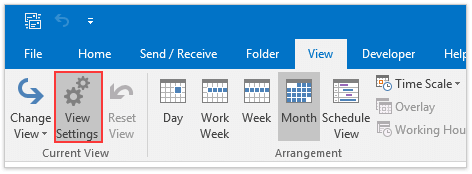
2. Di kotak dialog Pengaturan Tampilan Lanjutan, klik Filter tombol. Lihat tangkapan layar:
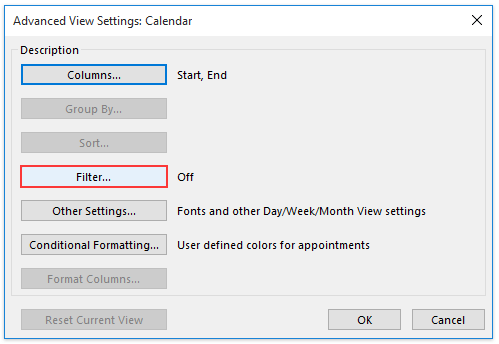
3. Sekarang kotak dialog Filter terbuka, tambahkan kriteria filter pada Advanced tab:
(1) Klik Mengajukan > Semua bidang Janji Temu > Tunjukkan Waktu Sebagai;
(2) Pilih tidak sebanding dengan dari Kondisi daftar drop-down;
(3) Pilih Gratis dari Nilai daftar drop-down;
(4) Klik Tambahkan ke Daftar .
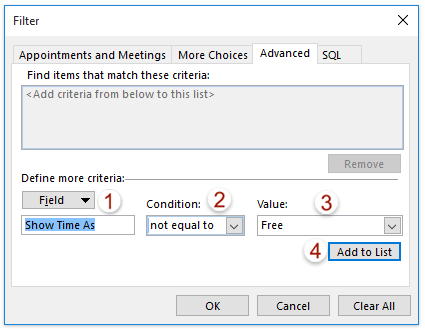
Sekarang kriteria filter ditambahkan ke file Temukan item yang cocok dengan ini kriteria kotak daftar.
4. Klik OK tombol berturut-turut untuk menutup kedua kotak dialog.
Saat kembali ke kalender yang ditentukan, Anda akan melihat semua janji temu / acara / rapat yang menunjukkan waktu bebas disembunyikan secara otomatis.
Note: Untuk memulihkan kembali semua janji tersembunyi, Anda dapat mengklik View > Atur ulang tampilan untuk menghapus penyaringan.
 Artikel terkait
Artikel terkait
Bagaimana cara mengatur izin untuk melihat informasi Bebas / Sibuk di Outlook?
Outlook: Menampilkan kalender sebagai sibuk, senggang, tentatif, dan tidak di kantor
Alat Produktivitas Kantor Terbaik
Kutools untuk Outlook - Lebih dari 100 Fitur Canggih untuk Meningkatkan Outlook Anda
🤖 Asisten Surat AI: Email profesional instan dengan keajaiban AI--satu klik untuk mendapatkan balasan jenius, nada sempurna, penguasaan multibahasa. Ubah email dengan mudah! ...
📧 Email Otomatis: Di Luar Kantor (Tersedia untuk POP dan IMAP) / Jadwal Kirim Email / Auto CC/BCC Sesuai Aturan Saat Mengirim Email / Penerusan Otomatis (Aturan Lanjutan) / Tambah Salam Otomatis / Secara Otomatis Membagi Email Multi-Penerima menjadi Pesan Individual ...
📨 email Management: Mengingat Email dengan Mudah / Blokir Email Penipuan berdasarkan Subjek dan Lainnya / Hapus Email Duplikat / Pencarian / Konsolidasi Folder ...
📁 Lampiran Pro: Penyimpanan Batch / Pelepasan Batch / Kompres Batch / Penyimpanan otomatis / Lepaskan Otomatis / Kompres Otomatis ...
🌟 Antarmuka Ajaib: 😊Lebih Banyak Emoji Cantik dan Keren / Tingkatkan Produktivitas Outlook Anda dengan Tampilan Tab / Minimalkan Outlook Daripada Menutup ...
👍 Keajaiban sekali klik: Balas Semua dengan Lampiran Masuk / Email Anti-Phishing / 🕘Tampilkan Zona Waktu Pengirim ...
👩🏼🤝👩🏻 Kontak & Kalender: Batch Tambahkan Kontak Dari Email yang Dipilih / Bagi Grup Kontak menjadi Grup Individual / Hapus Pengingat Ulang Tahun ...
Lebih 100 Fitur Tunggu Eksplorasi Anda! Klik Di Sini untuk Menemukan Lebih Banyak.

